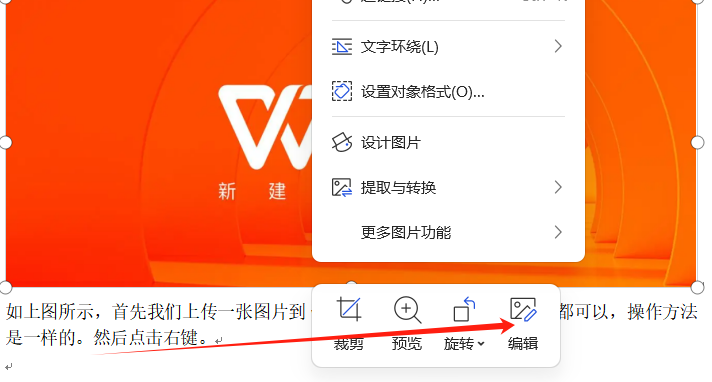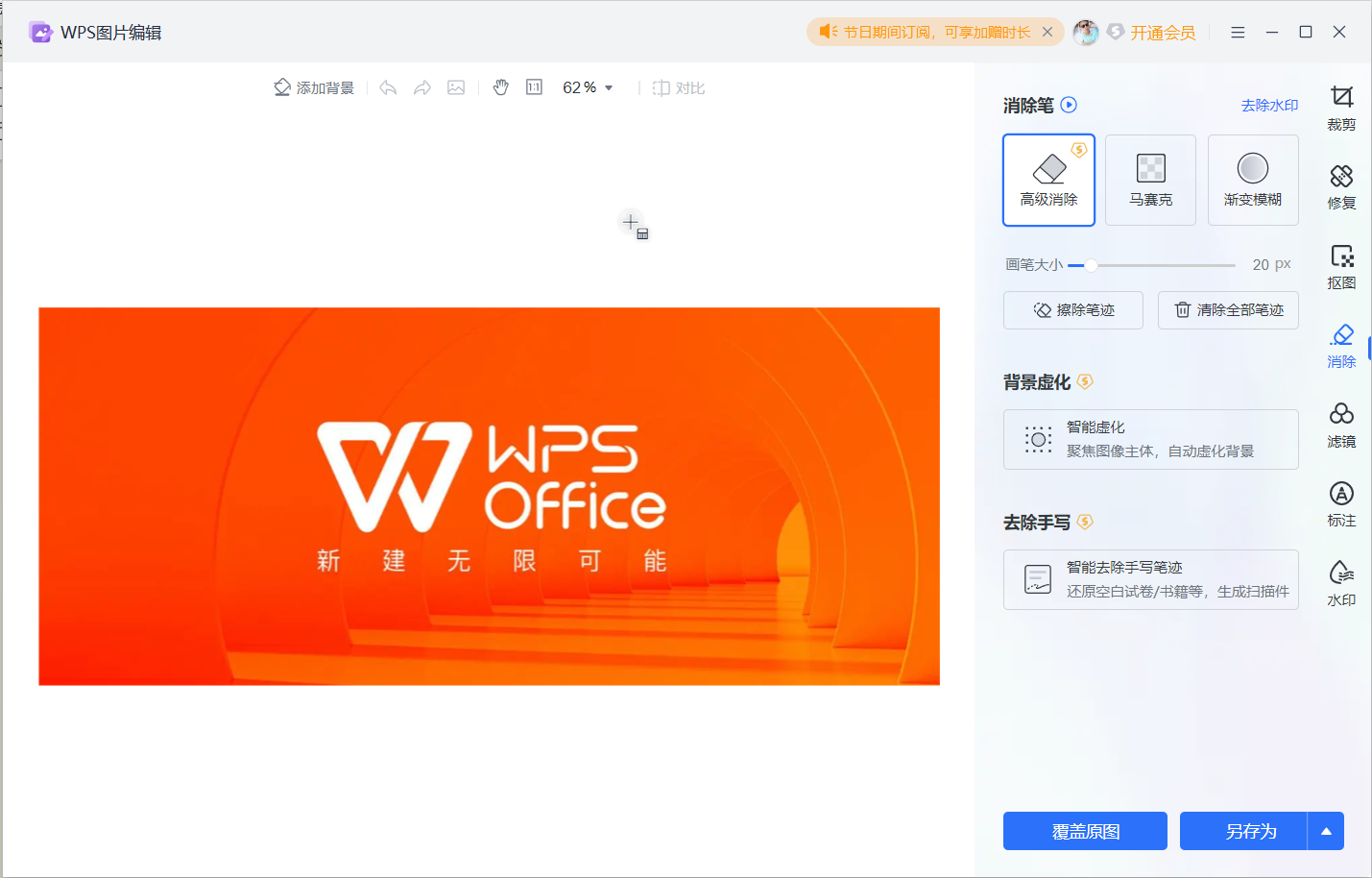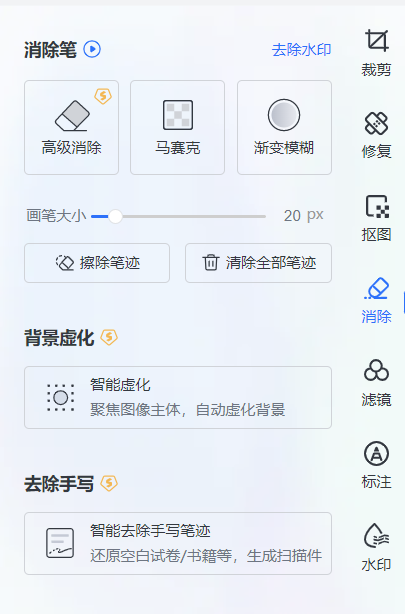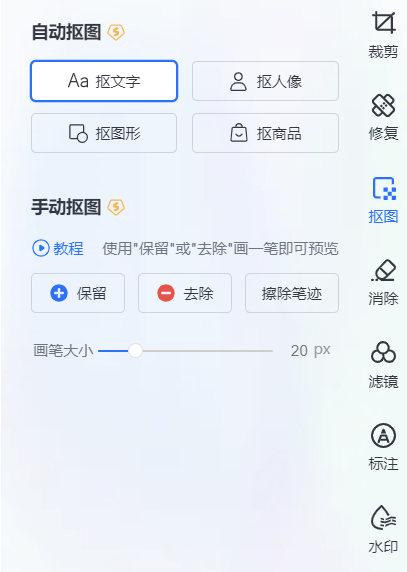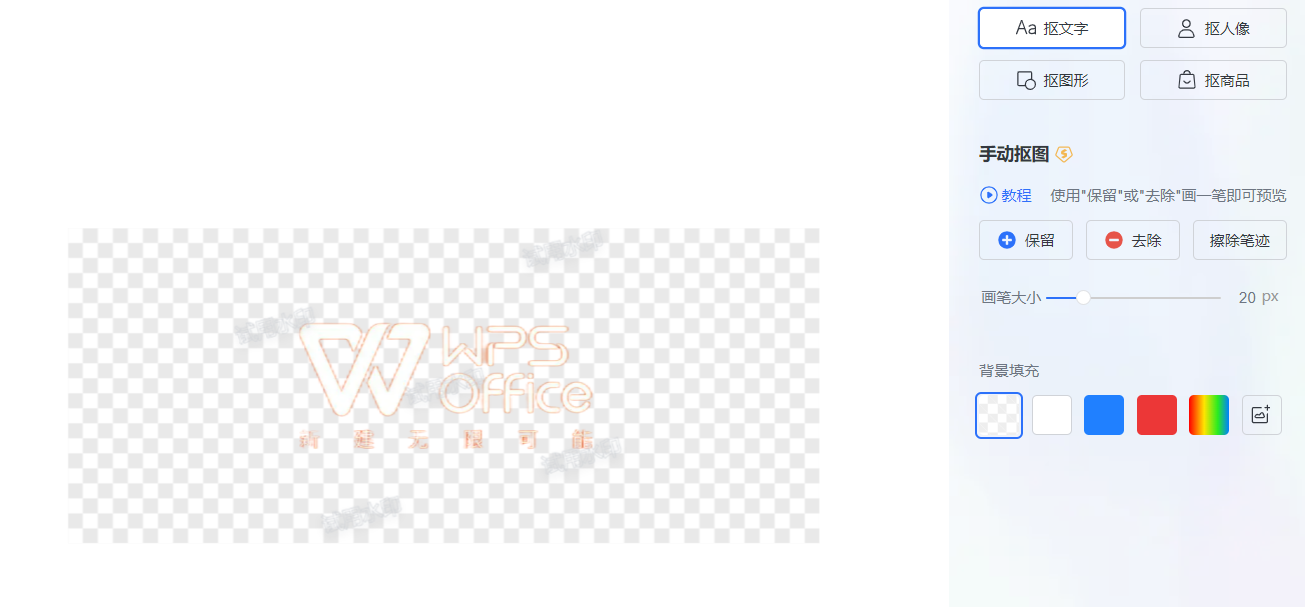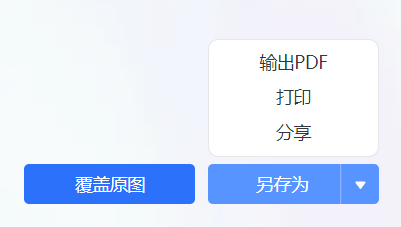我们在使用wps中的时候经常会遇到图片需要修改,比如做PPT遇到图片需要修改文字或者里面的数字,包括我在写word文档的时候也会遇到,那么WPS中怎么修改图片和文字呢。小编告诉你如何调出来wps编辑图片的功能。
如上图所示,首先我们上传一张图片到word文档中,当然excel和PPT都可以,操作方法是一样的。然后点击右键。
我们会看到有一个“编辑”一样的按钮,我们点开。
这个时候,我们来到了wps图片编辑器,根据自己的需求来修改图片的内容。
右侧是功能区域,比如我们在BOSS文库中发布文章的时候经常会使用到马赛克的功能,因为部分联系方式二维码需要打马赛克,那么这里可以直接选择功能使用。
当然,抠图、画图、剪辑、修复等功能一样不少,丝毫不比Photoshop差。
如上图所示,这是我使用WPS智能抠图做出来的效果,可以说扣的非常细节。
另外保存的时候,有两个选项,一个是覆盖原图,比如我正在写的这个word文档,可以直接覆盖上去,其次是另存为,也可以以PDF的格式输出。
总结:虽然说wps图片编辑功能好用方便,但疑惑的是这个是需要开通VIP才能够使用的工具。如果是我,我还是会选择Photoshop,毕竟免费。